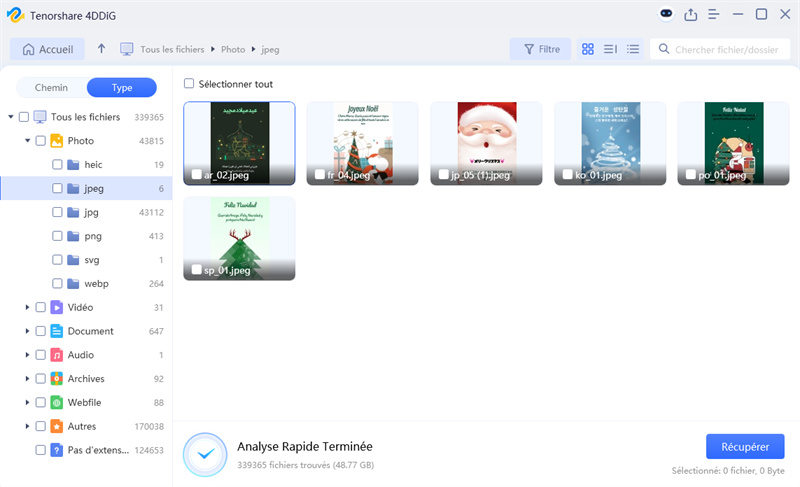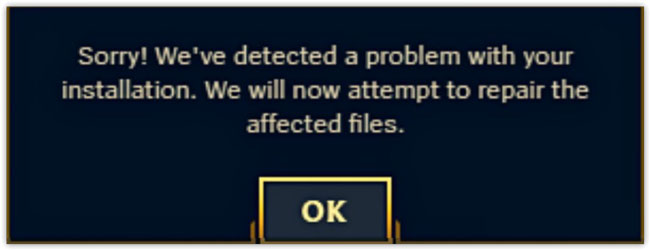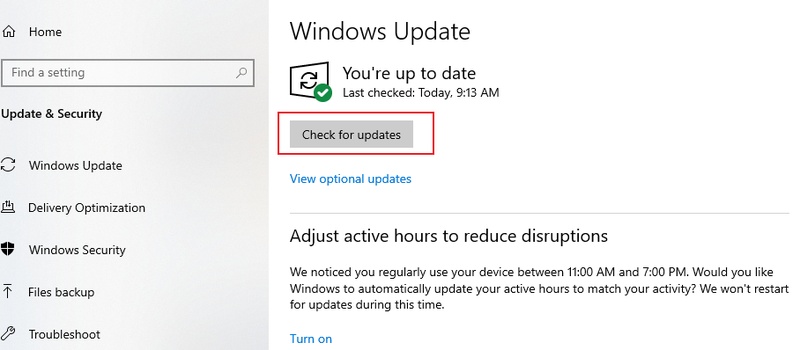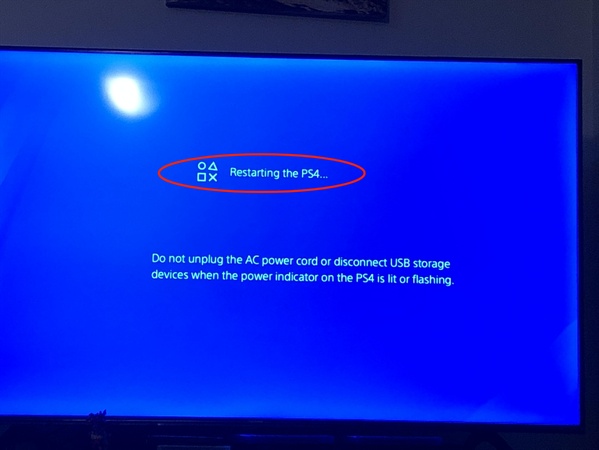Impossible d'ouvrir car disque non disponible : Solutions Complètes 2026
Vous venez de connecter votre disque dur externe pour accéder à vos photos de vacances ou vos documents de travail, mais Windows vous affiche ce message frustrant : "impossible d'ouvrir car disque non disponible". Cette situation peut survenir à tout moment et touche des millions d'utilisateurs chaque année. Heureusement, ce problème n'est pas une fatalité.
Dans ce guide complet, nous vous présenterons 8 solutions concrètes pour résoudre cette erreur, en commençant par les méthodes les plus sûres pour protéger vos données. Que votre disque soit interne ou externe, que vous utilisiez Windows ou macOS, vous trouverez ici les réponses adaptées à votre situation.
Partie 1. Comprendre l'erreur "impossible ouvrir car disque non disponible"
Avant de nous lancer dans les solutions, il est essentiel de comprendre ce qui se cache derrière ce message d'erreur. Cette compréhension vous aidera à choisir la méthode de réparation la plus appropriée et à éviter les manipulations risquées.
Qu'est-ce que cette erreur signifie exactement ?
L'erreur "impossible ouvrir car disque non disponible" indique que votre système d'exploitation ne parvient pas à accéder au disque de stockage. Cela ne signifie pas forcément que vos données sont perdues, mais plutôt que la communication entre le système et le disque est interrompue.
Cette interruption peut avoir plusieurs origines : un problème de connexion physique, une corruption du système de fichiers, ou encore des permissions d'accès incorrectes. Dans la plupart des cas, le disque est toujours physiquement fonctionnel, ce qui rend la récupération possible.
Les causes principales identifiées en 2025
Les causes de cette erreur ont évolué avec les nouvelles technologies. Voici les plus fréquentes :
Problèmes de connexion (35% des cas)
- Câbles USB défaillants ou mal connectés
- Ports USB endommagés
- Alimentation insuffisante pour les disques externes
Corruption du système de fichiers (25% des cas)
- Arrêt brutal du système pendant un transfert
- Virus ou logiciels malveillants
- Secteurs défectueux sur le disque
Problèmes de permissions (20% des cas)
- Paramètres de sécurité Windows modifiés
- Changement de propriétaire du disque
- Restrictions d'accès utilisateur
Défaillance matérielle (15% des cas)
- Usure naturelle du disque dur
- Surchauffe répétée
- Chocs physiques
Autres causes (5% des cas)
- Conflits de pilotes
- Mises à jour système défaillantes
- Incompatibilités logicielles
Partie 2. Solution prioritaire : récupération préventive des données
Face au problème "impossible ouvrir car disque non disponible", la première priorité doit toujours être la sauvegarde de vos données. Avant toute tentative de réparation qui pourrait aggraver la situation, il est crucial de récupérer vos fichiers importants.
Pourquoi commencer par la récupération de données
Les tentatives de réparation, même bien intentionnées, peuvent parfois endommager davantage le disque ou écraser définitivement vos données. C'est pourquoi les professionnels recommandent toujours de récupérer les données en premier lieu.
Cette approche vous permet de travailler sereinement sur les solutions de réparation, sachant que vos fichiers précieux sont en sécurité. De plus, certains outils de récupération modernes peuvent accéder à des disques que Windows ne reconnaît plus.
Utilisation de 4DDiG Data Recovery pour la récupération
Lorsque vous faites face à l'erreur "impossible ouvrir car disque non disponible", 4DDiG Data Recovery se révèle être un allié précieux. Ce logiciel a été spécialement conçu pour gérer les situations où les disques deviennent inaccessibles.
Pourquoi 4DDiG est-il particulièrement efficace pour ce problème ?
4DDiG utilise des algorithmes avancés qui peuvent scanner des disques même lorsque Windows les considère comme non disponibles. Le logiciel peut détecter et récupérer plus de 2000 types de fichiers différents, des documents aux vidéos en passant par les emails.
Étapes de récupération avec 4DDiG :
-
Téléchargement et installation sécurisée: Rendez-vous sur le site officiel de 4DDiG et téléchargez la version adaptée à votre système. Installez le logiciel sur un disque différent de celui qui pose problème pour éviter tout risque d'écrasement de données.
TÉLÉCHARGERTéléchargement Sécurisé
TÉLÉCHARGERTéléchargement Sécurisé
-
Sélection du disque problématique: Lancez 4DDiG et sélectionnez le disque qui affiche l'erreur "impossible ouvrir car disque non disponible". Le logiciel peut souvent détecter des disques que Windows ne voit plus.

-
Configuration du scan: Choisissez entre un scan rapide (pour les suppressions récentes) ou un scan approfondi (pour les corruptions plus importantes). Vous pouvez également filtrer par type de fichier pour accélérer le processus.

-
Prévisualisation et récupération: Une fois le scan terminé, 4DDiG vous permet de prévisualiser vos fichiers avant la récupération. Sélectionnez les données importantes et sauvegardez-les sur un support sain.

La version gratuite de 4DDiG vous permet de scanner et prévisualiser vos fichiers, ce qui vous donne une idée précise de ce qui peut être récupéré avant tout achat.
[Résolu] Impossible de formater Carte SD sous Windows 11/10/8/7
Partie 3. Solutions de réparation sans formatage
Maintenant que vos données sont en sécurité, nous pouvons nous concentrer sur la réparation du disque. Ces méthodes tentent de résoudre le problème "impossible ouvrir car disque non disponible" sans effacer le contenu du disque.
Méthode 1. Correction des permissions d'accès
Les problèmes de permissions sont parmi les causes les plus courantes et les plus faciles à résoudre. Cette solution fonctionne particulièrement bien quand l'erreur apparaît après un changement d'utilisateur ou une mise à jour système.
Étapes pour corriger les permissions :
- Accès aux propriétés du disque: Faites un clic droit sur l'icône du disque dans l'Explorateur (si elle est visible) ou dans la Gestion des disques, puis sélectionnez "Propriétés".
- Modification des paramètres de sécurité: Cliquez sur l'onglet "Sécurité", puis sur "Avancé". Cherchez le bouton "Modifier" à côté du propriétaire actuel.
- Attribution de nouveaux droits: Cliquez sur "Avancé" puis "Rechercher maintenant". Sélectionnez votre nom d'utilisateur dans la liste et validez. Cochez ensuite "Remplacer le propriétaire sur les sous-conteneurs et objets".
- Application des changements :Validez toutes les fenêtres ouvertes. Windows appliquera les nouvelles permissions, ce qui peut prendre quelques minutes selon la taille du disque.
Méthode 2. Réparation avec l'outil CHKDSK
CHKDSK (Check Disk) est l'outil intégré de Windows pour diagnostiquer et réparer les erreurs de disque. Il peut souvent résoudre l'erreur "impossible ouvrir car disque non disponible" causée par des corruptions mineures.
Utilisation de CHKDSK en mode sécurisé :
- Ouverture de l'invite de commande Tapez "cmd" dans le menu Démarrer, faites un clic droit sur "Invite de commande" et sélectionnez "Exécuter en tant qu'administrateur".
- Exécution de la commande CHKDSK Tapez la commande suivante en remplaçant X par la lettre de votre disque : chkdsk X: /f /r /x
- Patience pendant l'analyse: Le processus peut prendre plusieurs heures selon la taille et l'état du disque. Ne l'interrompez pas, même si la progression semble lente.
- /f : corrige automatiquement les erreurs détectées
- /r : localise les secteurs défectueux et récupère les informations lisibles
- /x : force le démontage du volume si nécessaire
Méthode 3. Utilisation de l'Utilitaire de disque sur macOS
Pour les utilisateurs Mac confrontés à ce problème, l'Utilitaire de disque intégré offre des fonctionnalités de réparation similaires.
Procédure sur macOS :
- Lancement de l'Utilitaire de disque Ouvrez le Launchpad et cherchez "Utilitaire de disque" ou utilisez Spotlight avec Cmd+Espace.
- Sélection du disque problématique Dans la barre latérale, sélectionnez le disque qui ne s'ouvre pas. Si vous ne le voyez pas, allez dans le menu "Présentation" et sélectionnez "Afficher tous les appareils".
- Lancement de Premiers secours Cliquez sur "Premiers secours" puis sur "Exécuter". L'utilitaire va scanner et tenter de réparer automatiquement les erreurs détectées.
Cette méthode est particulièrement efficace pour les disques formatés en HFS+ ou APFS qui développent des erreurs de catalogue ou de structure.
Comment réparer l’erreur « Impossible de mettre à jour la partition réservée du système » ?
Partie 4. Solutions avancées pour les cas complexes
Quand les méthodes standard échouent, il faut passer aux solutions avancées. Ces techniques demandent plus de patience mais peuvent résoudre des problèmes plus profonds liés à l'erreur "impossible ouvrir car disque non disponible".
Méthode 1. Réparation en mode de récupération
Le mode de récupération permet d'accéder à des outils de diagnostic plus puissants, particulièrement utiles quand le problème affecte le disque système principal.
Pour Windows :
- Accès aux options de démarrage avancées: Redémarrez votre ordinateur et appuyez sur F8 répétitivement, ou maintenez Shift pendant un redémarrage normal depuis Windows.
- Navigation vers l'invite de commande: Sélectionnez "Dépannage" puis "Options avancées" et enfin "Invite de commande".
- Utilisation de Diskpart: Dans l'invite, tapez diskpart puis list disk pour voir tous les disques. Utilisez ensuite select disk X et clean si le disque doit être complètement réinitialisé.
Pour macOS :
Redémarrez en maintenant Cmd+R enfoncé. Cela donne accès à une version plus puissante de l'Utilitaire de disque qui peut parfois résoudre des problèmes que la version standard ne peut pas traiter.
Méthode 2. Reconstruction de la table de partition
Parfois, l'erreur "impossible ouvrir car disque non disponible" provient d'une corruption de la table de partition elle-même. Cette réparation est plus technique mais peut sauver un disque apparemment perdu.
Utilisation de TestDisk (gratuit) :
- Téléchargement et lancement: Téléchargez TestDisk depuis le site officiel. Lancez-le en mode administrateur.
- Analyse du disque: Sélectionnez votre disque dans la liste et choisissez le type de table de partition (généralement "Intel" pour PC ou "GPT" pour les disques récents).
- Recherche de partitions: Utilisez l'option "Analyse" pour rechercher les partitions perdues. TestDisk peut souvent retrouver des partitions que Windows ne voit plus.
- Écriture des corrections Si TestDisk trouve vos partitions, suivez les instructions pour les restaurer. Cette opération peut prendre du temps mais est généralement sans risque.
Comment résoudre le problème Impossible d'accéder à ce dossier partagé Windows 11
Partie 4. Cas spécifiques par type de disque et système
Chaque configuration a ses particularités. Voyons comment adapter notre approche selon votre matériel et votre système d'exploitation pour résoudre efficacement l'erreur "impossible ouvrir car disque non disponible".
1. Disques durs externes et clés USB
Les périphériques externes sont particulièrement sujets aux problèmes de connexion et d'alimentation, ce qui peut provoquer l'erreur d'accessibilité.
- Problèmes d'alimentation USB : Les disques de grande capacité (plus de 1 To) consomment parfois plus d'énergie que ce qu'un port USB peut fournir. Essayez de connecter le disque directement sur un port USB de l'ordinateur plutôt que sur un hub, ou utilisez un câble avec double connecteur USB.
- Test de compatibilité : Certains disques formatés sur Mac peuvent poser problème sur PC, et vice versa. Vérifiez le système de fichiers dans la Gestion des disques : NTFS fonctionne sur PC, HFS+ sur Mac, tandis qu'exFAT est compatible avec les deux.
2. SSD et disques M.2 récents
Les SSD modernes, bien que plus fiables, peuvent présenter des problèmes spécifiques quand ils deviennent inaccessibles.
- Problèmes de reconnaissance BIOS/UEFI : Si votre SSD M.2 n'est plus reconnu, entrez dans le BIOS et vérifiez que le mode SATA est correctement configuré (AHCI plutôt que IDE). Certaines mises à jour BIOS peuvent réinitialiser ces paramètres.
- Gestion de l'usure : Les SSD ont une durée de vie limitée en cycles d'écriture. Si votre SSD montre des signes d'usure avancée, 4DDiG peut vous aider à récupérer vos données avant que le disque ne devienne complètement inutilisable.
3. Spécificités Windows 11 et macOS récents
Les systèmes récents introduisent de nouvelles protections qui peuvent parfois causer l'erreur "impossible ouvrir car disque non disponible".
- Secure Boot et Windows 11 : Windows 11 renforce la sécurité, ce qui peut bloquer l'accès à certains disques. Vérifiez dans les paramètres Windows Update que tous les pilotes sont à jour.
- Protections macOS Monterey/Ventura : Apple a renforcé la protection de l'intégrité système. Vous devrez peut-être désactiver temporairement SIP (System Integrity Protection) pour accéder à certains disques récalcitrants.
Questions fréquemment posées
Mon SSD M.2 n'est plus détecté après une mise à jour du BIOS, que faire ?
Entrez dans le BIOS et vérifiez que le mode SATA est configuré sur AHCI. Certaines mises à jour peuvent réinitialiser ce paramètre sur IDE, rendant les SSD modernes invisibles.
Puis-je récupérer des données d'un disque chiffré avec BitLocker qui devient inaccessible ?
Oui, mais vous devrez d'abord déverrouiller le disque avec votre clé BitLocker. 4DDiG supporte la récupération depuis les disques BitLocker une fois déchiffrés.
Pourquoi mon disque externe fonctionne sur Mac mais pas sur PC ?
Il est probablement formaté en HFS+ ou APFS, qui ne sont pas nativement supportés par Windows. Utilisez un logiciel comme MacDrive ou reformatez en exFAT pour une compatibilité universelle.
4DDiG peut-il récupérer depuis un disque affiché en "RAW" ?
Absolument. Le statut RAW indique que Windows ne reconnaît pas le système de fichiers, mais 4DDiG peut scanner au niveau des secteurs et récupérer vos fichiers même dans cette situation.
Quelle est la différence entre "disque non disponible" et "accès refusé" ?
"Accès refusé" indique généralement un problème de permissions, plus facile à résoudre. "Disque non disponible" suggère un problème plus profond au niveau matériel ou du système de fichiers.
Comment résoudre l'erreur 11556 : connexion à l'iTunes Store/Apple Store impossible Mac
Conclusion
L'erreur "impossible ouvrir car disque non disponible" peut sembler inquiétante, mais elle n'est pas une fatalité. Avec les bonnes méthodes et les outils appropriés, la plupart de ces problèmes peuvent être résolus sans perte de données.
Rappelez-vous que la priorité absolue doit toujours être la récupération de vos données. Des outils comme 4DDiG Data Recovery vous permettent de sauvegarder vos fichiers précieux même quand Windows ne reconnaît plus votre disque. Une fois vos données en sécurité, vous pouvez tenter les différentes solutions de réparation en toute sérénité.
La prévention reste votre meilleur allié : sauvegardes régulières, maintenance préventive et surveillance de l'état de vos disques vous éviteront bien des désagréments. N'attendez pas qu'il soit trop tard pour protéger vos données importantes.
Téléchargement Sécurisé
Téléchargement Sécurisé
Articles Liés
- Accueil >>
- Disque Dur >>
- Impossible d'ouvrir car disque non disponible : Solutions Complètes 2026